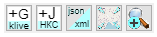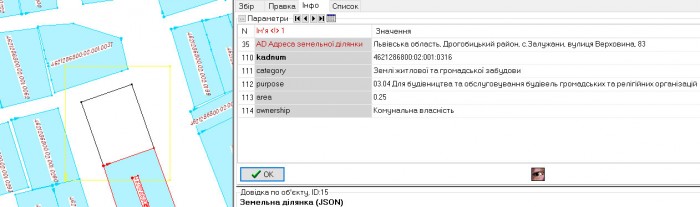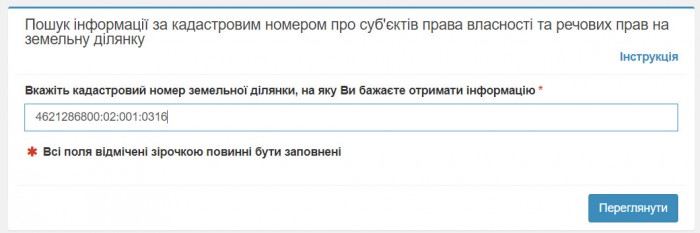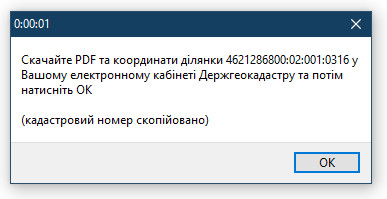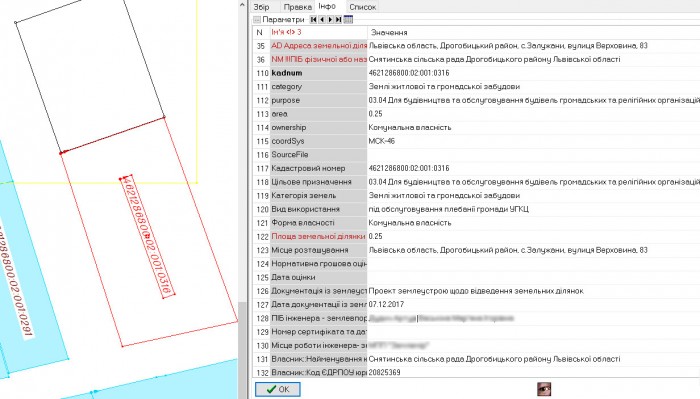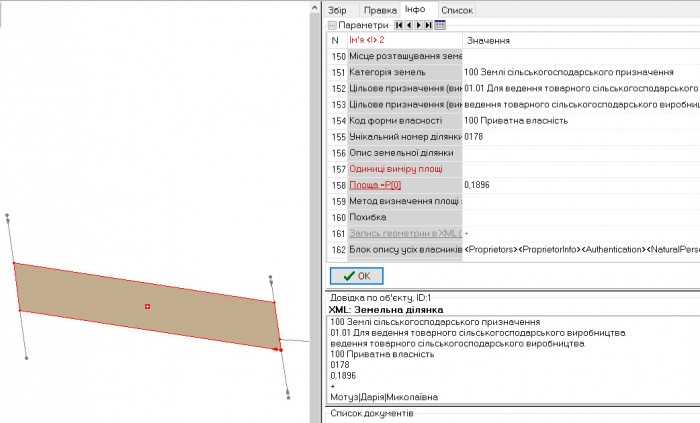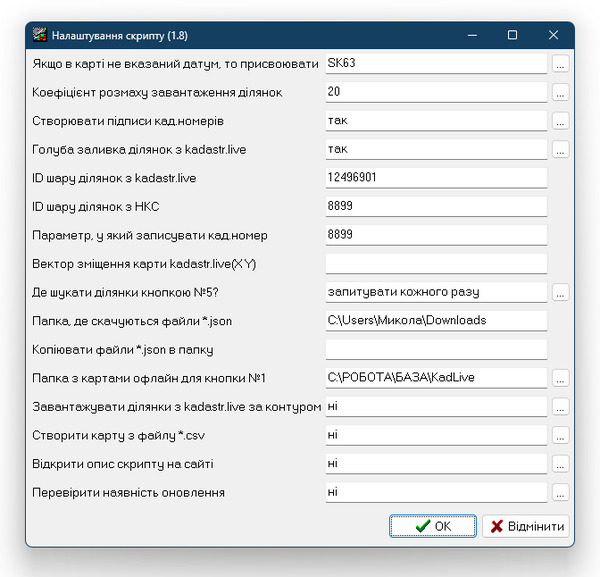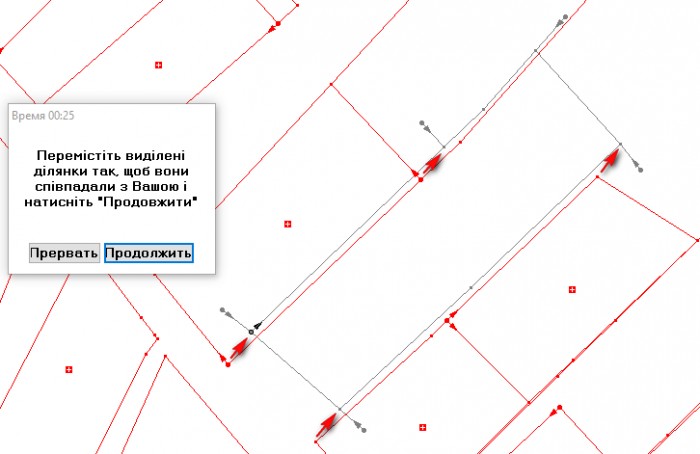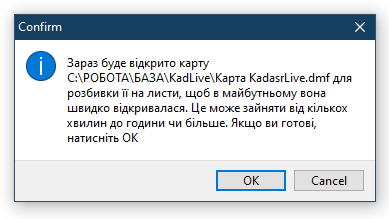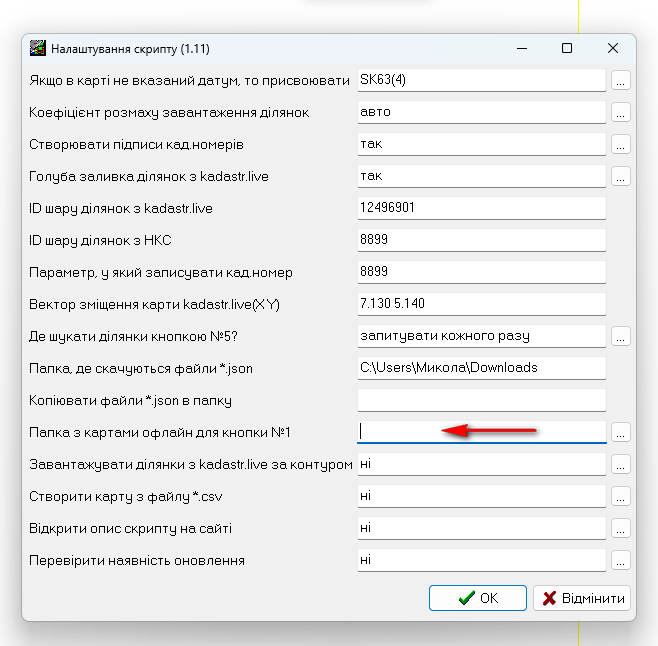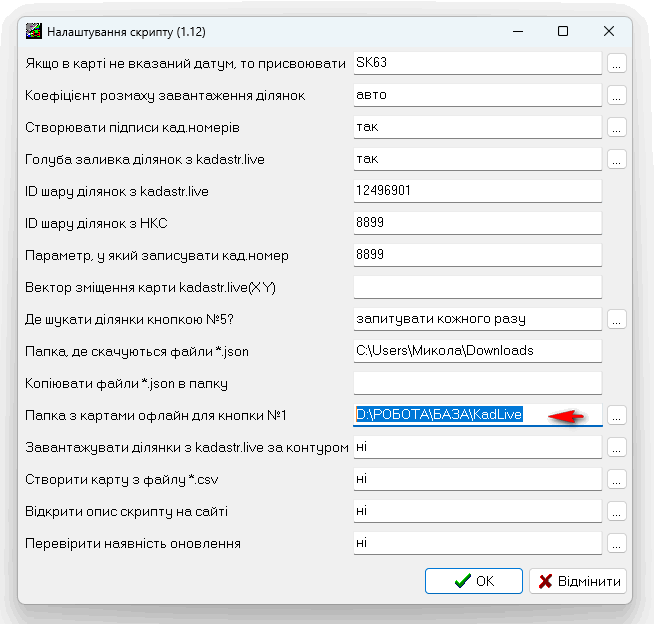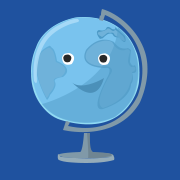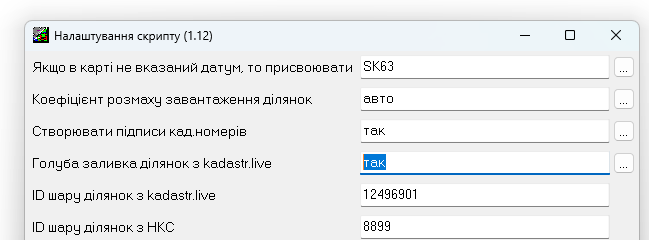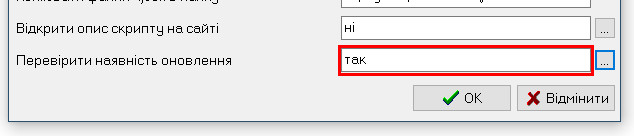23:47 Панель інструментів для kadastr.live (версія 1.14) |
Див. Що нового? (оновлено 04.03.2025 р.) Коли після зйомки ми малюємо ділянку, важливо знати, чи є поряд приватизовані ділянки, щоб не було накладок чи розривів. Але у зв'язку з тим, що доступ до публічної кадастрової карти обмежений, з цим виникають незручності. Дана панель інструментів покликана значно спростити завантаження сусідніх ділянок з НКС, опосередковано використовуючи сервіс kadastr.live. Панель інструментів складається з 5 кнопок: 1. Скачує ділянки з сайту kadastr.live (також може додавати ділянки з вашої власної карти, яку можна створити собі на основі kadastr.live чи НКС). Достатньо на Вашій карті в Digitals виділити ділянку (чи зразу декілька ділянок) і натиснути на першу кнопку панелі. Вона запустить скрипт, який додасть всі ділянки з kadastr.live, що знаходяться довкола Вашої. Ділянки автоматично будуть конвертовані у вашу систему координат, а їх атрибути на закладці Інфо будуть приведені в зручний для читання вигляд: Скрипт автоматично визначає область на карті для завантаження ділянок з kadastr.live (чи НКС) так, щоб покрити всі виділені об'єкти на карті або взагалі всі об'єкти на карті, якщо нічого перед тим не було виділено. При потребі можна навіть завантажити зразу цілий район. 2. Додає на карту ділянки з НКС. Перед запуском обов'язково потрібно виділити одну чи зразу декілька ділянок, які були до того додані на карту першою кнопкою панелі. В результаті ці ділянки будуть замінені на ділянки з точними координатами з електронних сервісів Держгеокадастру. Виглядає це наступним чином. Скрипт з виділеної Вами ділянки копіює кадастровий номер і автоматично відкриває в браузері сайт НКС для скачування ділянки (потрібно авторизуватися через особистий ключ). Вам потрібно тільки у вікні пошуку кадастрого номера клацнути мишкою Переглянути При створенні нової ділянки зазвичай необхідно так завантажити тільки ті ділянки, які безпосередньо поряд із тою, яку ви формуєте, якщо такі є наявні. 3. Приводить ділянку до вигляду XML та заповнює атрибути суміжників Тут є два режими: 1 - якщо виділений контур ділянки (в будь-якому шарі), 2 - якщо виділені суміжники в XML Якщо виділений контур ділянки, яка вже була наявна в кадастровій карті, то тоді скрипт підтягне всю інформацію про власника, місцерозташування, цільове призначення і автоматично створить відповідні шари файлу *.xml. Буде заповнено і КОАТУУ у відповідних шарах, і ПІБ суміжників зразу з їх кадастровими номерами. Якщо виділений контур ділянки, якої в кадастрі нема - так само буде підготовлено все основне для обмінника XML, але з атрибутів буде підтягнуто тільки ПІБ суміжників і їх кадастрові номери при умові, що суміжні ділянки наявні в кадастрі. Ті суміжники, які наявні в НКС буде створено автоматично. Інші не буде створено. Для повного створення обмінника XML потім рекомендую ще запустити Скрипт-модуль "XML". Він послідовно запропонує заповнити все, що не заповнено. Якщо перед запуском кнопки 3 виділеними були суміжники у вже готовому XML, то у виділених суміжниках будуть заповнені кадастрові номери та (при наявності на карті ділянок з НКС) назви землевласників. 4. Показує місце виділеного об'єкта на карті kadastr.live безпосередньо у браузері. 5. Пошук/додавання ділянки за кадастровими номерами. Шукає ділянки на сайті kadastr.live чи на сайті НКС, додаючи їх зразу на карту. Якщо перед запуском даного скрипту (кнопки) скопіювати в буфер кадастровий номер ділянки (чи зразу декількох ділянок), то на карту вмить буде додано ці ділянки з сайту kadastr.live (див. відео) або з сайту НКС. У другому випадку буде процедура додавання, яка схожа, як при додаванні кнопкою №2, але без виділення ділянок, а зразу за списком кадастрових номерів. Якщо перед запуском скопіювати не повний кадастровий номер, а лише КОАТУУ, зону і квартал (наприклад, 4621294700:01:003), то скрипт додасть на карту всі ділянки з цього кварталу. Але цей процес є довготривалий. Налаштування скрипту Щоб відкрити налаштування скрипту, потрібно в Digitals створити нову чисту карту (без жодного об'єкта на ній) і запустити скрипт одною з кнопок (крім кнопки №5). В результаті появиться таке вікно налаштувань: Коефіцієнт розмаху завантаження ділянок Режим авто - це завантаження усіх ділянок на відстані 100-200 метрів (залежно від розташування) від зовнішніх країв усіх об'єктів на карті. Відповідає кофефіцієнту 1. Коефіцієнт 2 збільшує цю відстань у два рази, 3 - у три рази і т.д. Створювати підписи кад.номерів Голуба заливка ділянок з kadastr.live ID шару ділянок з kadastr.live ID шару ділянок з НКС Параметр, у який записувати кад.номер Вектор зміщення карти kadastr.live (X Y)* * опція не актуальна на версії Digitals від 07.10.2022 року і вище, оскільки нова програма вже сама зразу зміщує ділянки, як потрібно. Тобто, дана опція тільки для користувачів скрипту, в яких старіша програма Digitals. Оскільки карта kadastr.live має деяке зміщення відносно реальних координат, при першому запуску скрипту буде запропоновано посунути ділянки так, щоб вони співпадали з Вашою картою. Так скриптом буде визначено вектор зміщення у вашому регіоні, який буде записано в скрипт, і в майбутньому карта буде виправлятися автоматично. Якщо сусідні ділянки на карті відсутні, то рекомендовано один раз запустити скрипт з ділянкою, яка уже була раніше внесена в НКС. Тоді просто треба буде співставити ту саму ділянку на кадастровій карті із ділянкою в XML. Так легше зорієнтуватись. Якщо ви зможете точно пересунути всі ділянки, орієнтуючись на сусідні, то в наступному вікні натисніть "Продовжити". Якщо не вдається - то натисніть "Перервати" і відкрийте обмінник, який уже є в кадастрі та запустіть скрипт заново.
Де шукати ділянки кнопкою №5?
Папка, де скачуються файли *.json Копіювати файли *.json в папку Папка з картами офлайн для кнопки №1 Якщо тут вказати шлях до папки, в якій знаходиться одна чи декілька карт dmf (наприклад, Львівський район.dmf), то скрипт один раз виведе ось таке повідомлення:
Після цього буде створено спеціальну базу на вашому ПК, яка дозволить надалі працювати з картою kadastr.live (чи іншими схожими даними) офлайн. Дана опція дозволяє вказати декілька папок з картами і вибирати ту чи іншу залежно від регіону в якому ви працюєте. Вибір доступний на кнопці збоку: Щоб деактивувати режим офлайн і перейти знову на завантаження карт онлайн, потрібно просто стерти назву папки в даній опції. Завантажувати ділянки з kadastr.live за контуром Дана опція дозволяє створити власну карту, яку потім можна відкривати офлайн. Створити карту з файлу *.csv Вартість панелі інструментів 500 грн Зверніть увагу: 2. Для коректної роботи кнопок №2 та №5 (додавання з НКС) рограма Digitals має бути не старішою 2023 року. 3. Скрипт у великій мірі залежить від функціональних особливостей сайтів kadastr.live та e.land.gov.ua. У випадку змін їх функціональності робота скрипту не гарантується. Без доступу до даних сайтів скрипт може працювати з обмеженнями. |
| Щоб придбати скрипт собі чи отримати техпідтримку, пишіть на email: fendak@ukr.net. |
| Телефон для довідок: (097) 547-48-55. |
| Скрипт компілюється під ключ ліцензії Digitals. Його можна переглянути в меню Допомога - Про програму. Програма має бути нової версії.
|
| Всього коментарів: 98 | 1 2 3 » |
|
| |
| 1-20 21-40 41-48 | |